Để áp dụng các bộ lọc trong Adobe Photoshop, chúng ta phải đi đến Menu Filter nằm trong menu trên cùng. Một menu sẽ được hiển thị trong đó có tất cả các bộ lọc do chương trình cung cấp. Bộ lọc có thể được áp dụng cho hình ảnh, nhưng cũng có thể chúng tôi có tùy chọn để áp dụng các Smart Filter trong Photoshop, được thêm vào dưới dạng một mục riêng biệt, vì vậy chúng có thể được sửa đổi, hủy kích hoạt và xóa.
Cách áp dụng Smart Filter trong Photoshop
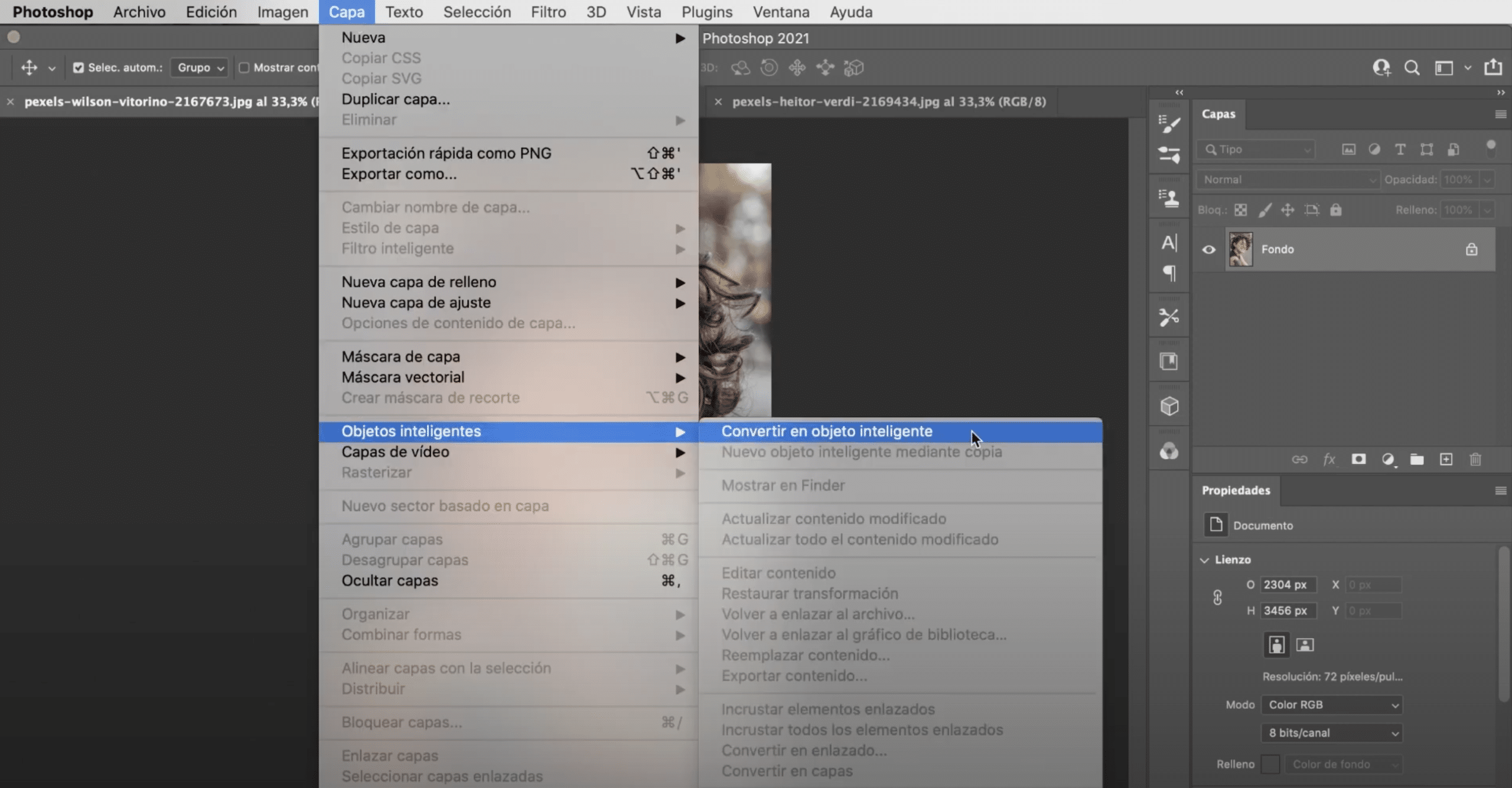
Để áp dụng Smart Filter, điều đầu tiên chúng tôi cần là chuyển đổi lớp, hình ảnh, thành một đối tượng thông minh. Có hai cách để làm điều đó:
- Chúng ta có thể nhấp vào lớp và đi đến tab «lớp», trong menu trên cùng và trong menu thả xuống, chúng tôi tìm kiếm “Đối tượng thông minh” và nhấp vào Chuyển đổi thành đối tượng thông minh.
- Tùy chọn khác là đi đến tab lọc và bấm vào “Chuyển đổi cho Smart Filter”.
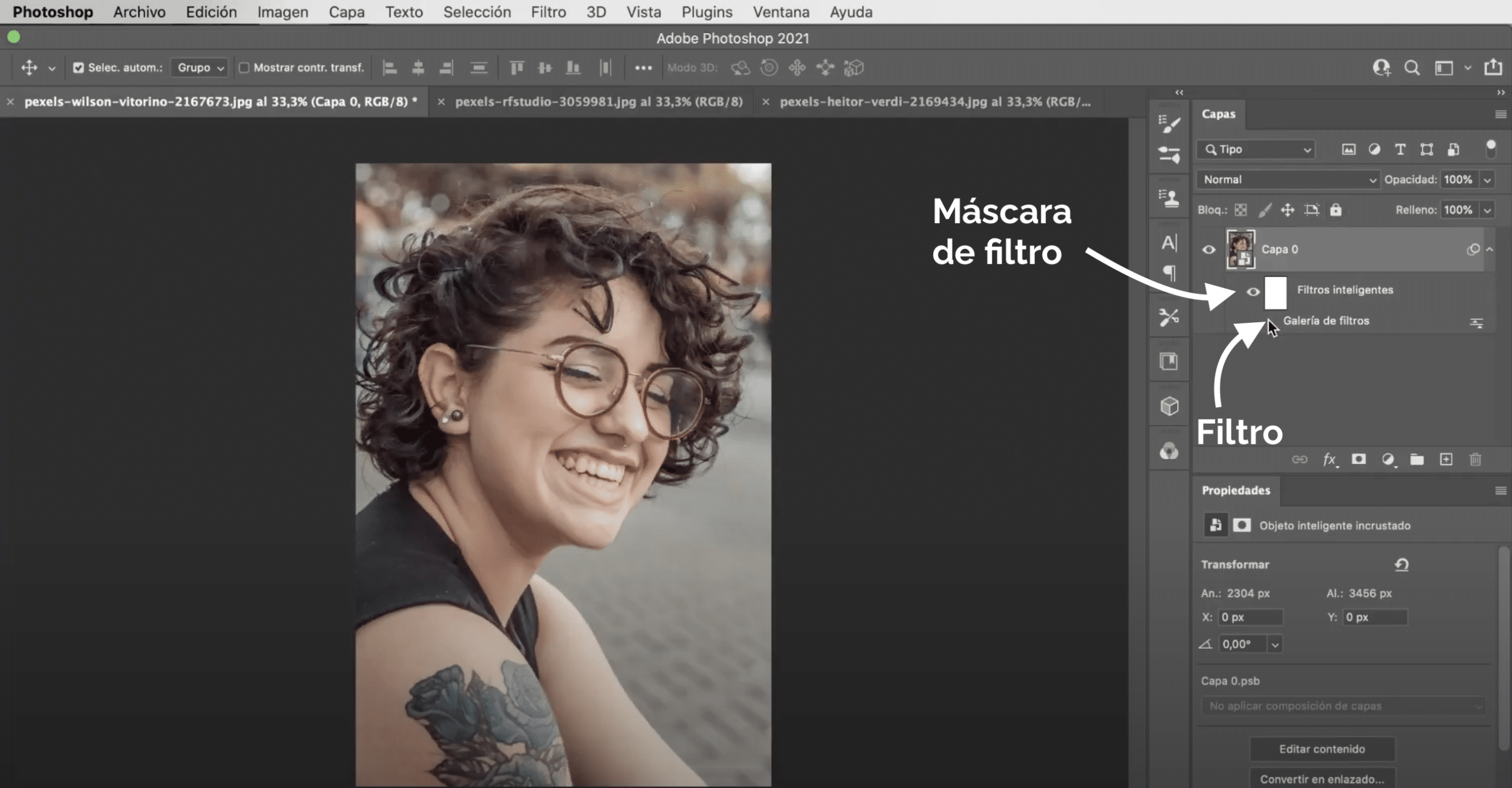
Bây giờ chúng ta có thể thêm các bộ lọc. Như bạn thấy trong hình trên áp dụng như một cái gì đó khác biệt mà còn tự động tạo Layer lọc. Với Brush và với các màu đen và trắng, bạn có thể vẽ trên Layer này để quyết định phần nào của hình ảnh được áp dụng.
Ví dụ với các Smart Filter trong Photoshop
Thư viện bộ lọc
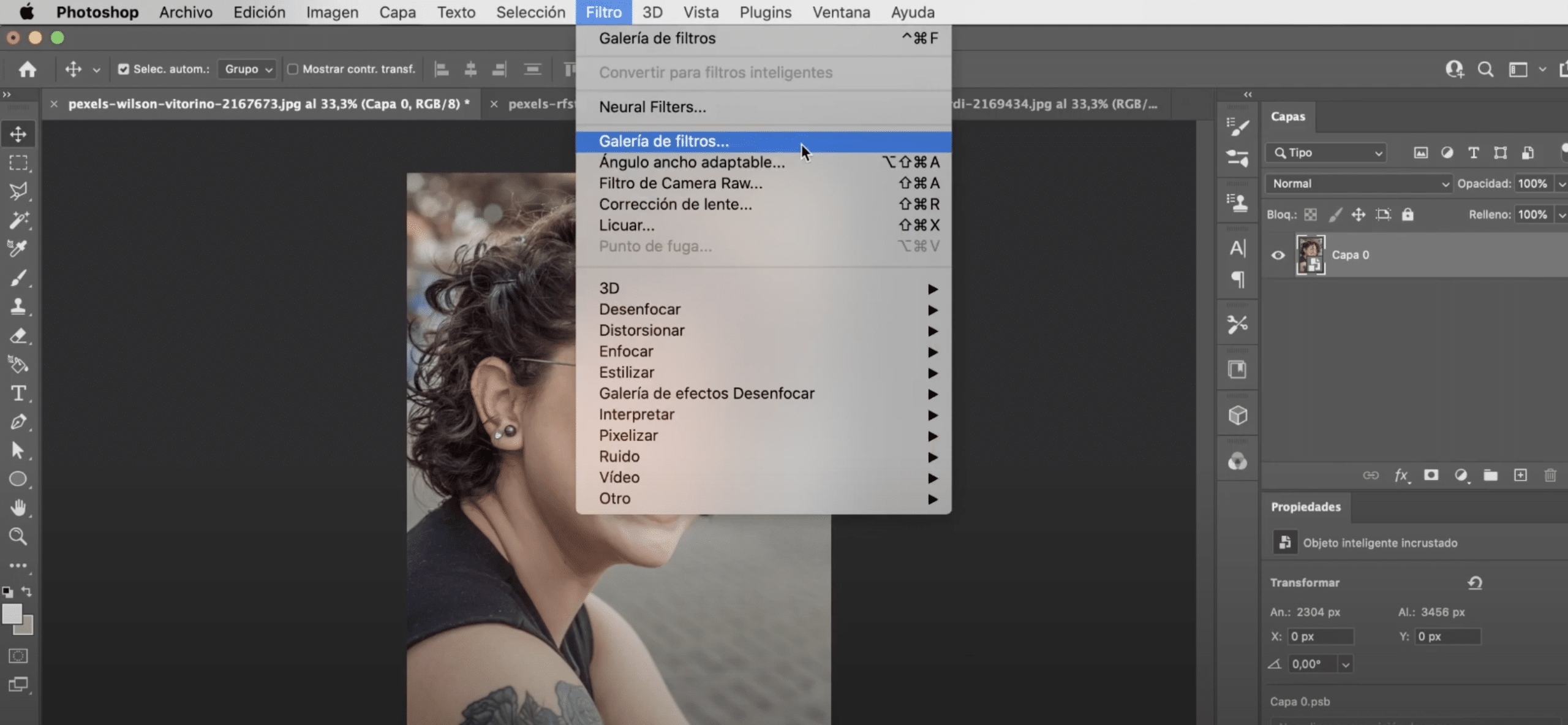
En «Thư viện bộ lọc» bạn có sẵn bộ lọc sẽ mang lại cái nhìn nghệ thuật cho hình ảnh của bạn. Khi bạn đến phòng trưng bày cửa sổ riêng biệt, hình ảnh sẽ được phóng to, có thể sửa đổi thu phóng trên các nút (+ và -) ở góc dưới bên trái. bên trong Bảng điều khiển bên phải bạn có các bộ lọc được sắp xếp trong các thư mục. Một lợi thế lớn của các bộ lọc trong thư viện này là một số bộ lọc có thể được áp dụng cùng một lúc, bạn chỉ cần làm clic vào dấu cộng, được chỉ ra trong hình trên và chọn bộ lọc mong muốn. Nếu bạn hối tiếc, bạn luôn có thể xóa nó vào thùng rác.
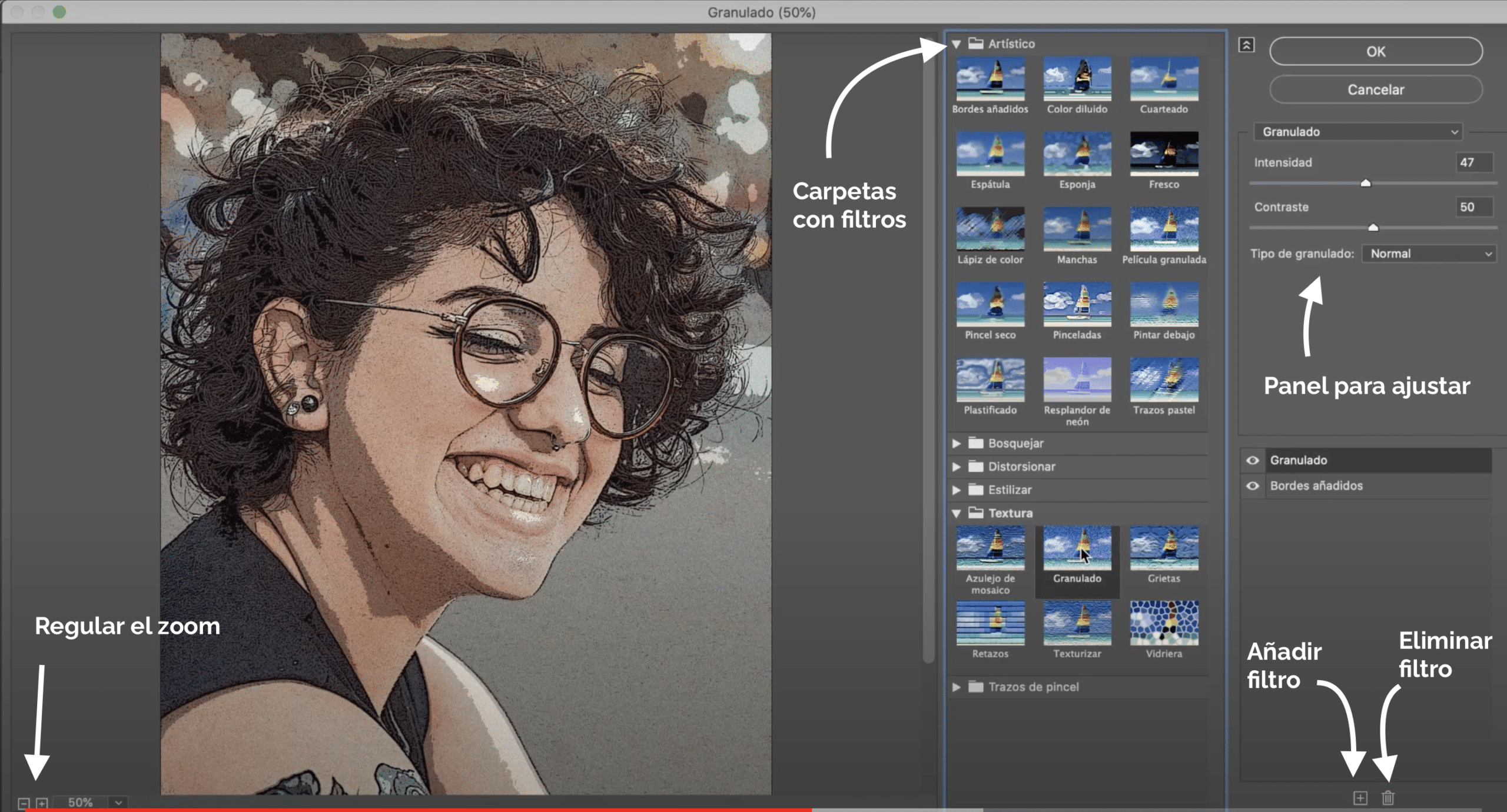
Trong thư mục «art» bạn có sẵn bộ lọc «thêm các cạnh», làm cho hình ảnh giống như một vẽ theo phong cách truyện tranh. Trong bảng điều khiển bên phải, bạn có thể điều chỉnh bộ lọc cho phù hợp với sở thích của mình. Trong trường hợp này, tôi khuyên bạn nên giảm “posterization” xuống một chút và tăng “cường độ và độ dày cạnh”. Bên trong thư mục này, tôi cũng thấy thú vị bộ lọc «màu pha loãng» Còn lại một bề ngoài sơn Đối với nhiếp ảnh, nếu bạn giảm mức chi tiết Brush xuống một chút và nâng cao kết cấu, hiệu ứng này sẽ trở nên rõ ràng hơn.
Trong thư mục «kết cấu» bạn có sẵn bộ lọc «chi tiết», lý tưởng để tạo cá tính cho hình ảnh của bạn. Nó cũng cung cấp cho họ một nét cổ điển.
Bộ lọc làm mờ
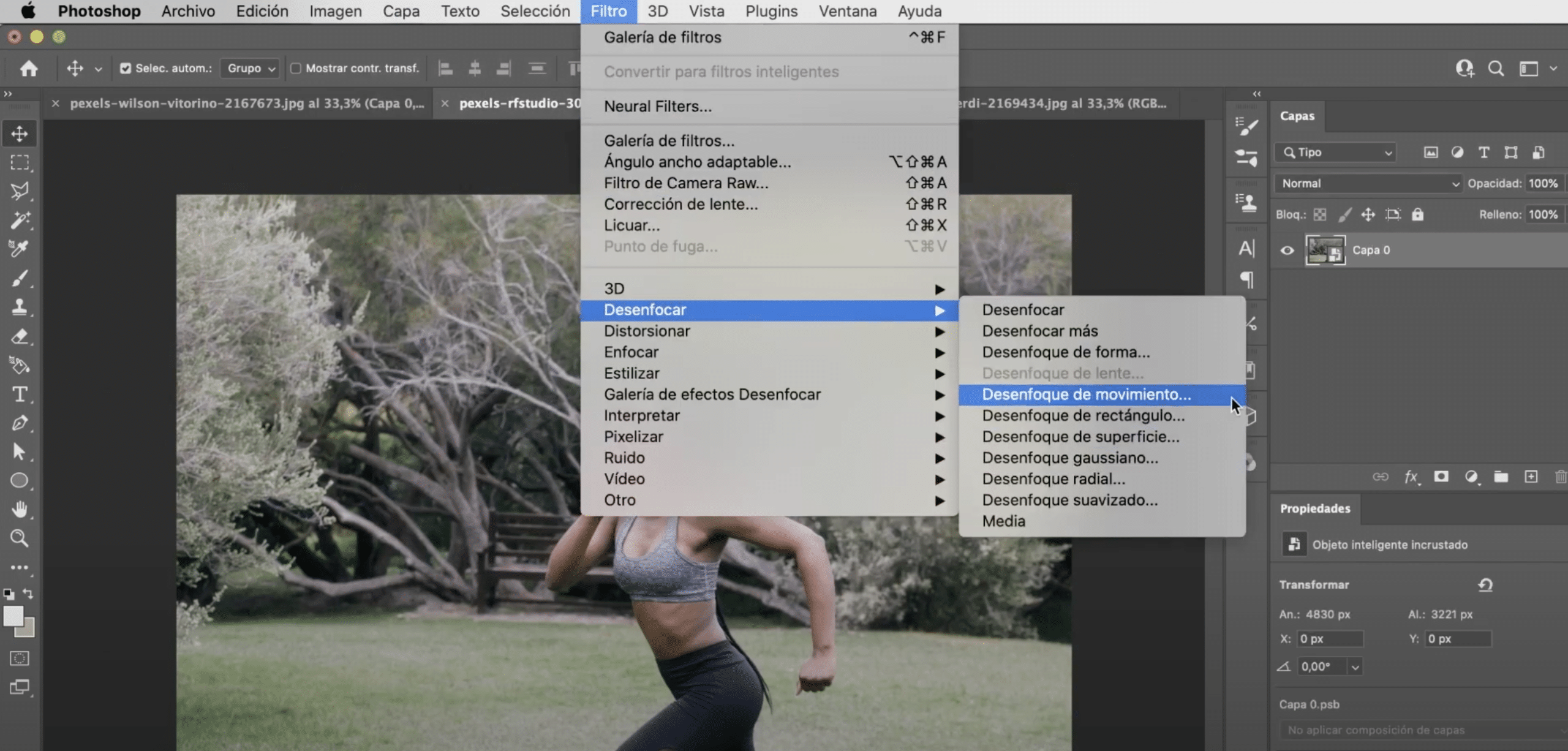
Trong Tab «bộ lọc» bạn có một tùy chọn có sẵn nói rằng “Mơ hồ”. Trong phần này bạn sẽ tìm thấy các bộ lọc khác nhau liên quan đến mờ. Tôi sẽ tận dụng cơ hội để dạy bạn một thủ thuật thú vị với một trong những bộ lọc này.
Chúng tôi sẽ tìm kiếm một hình ảnh trong đó có chuyển động, ví dụ như tôi đã chọn cái này, một cô gái đang chạy. Đối tượng phải được lấy nét. Sau đó, hãy biến nó thành một đối tượng thông minh như chúng tôi đã làm trước đây. Trong tab «Bộ lọc», «làm mờ», chúng tôi sẽ áp dụng «chuyển động mờ”. Một cửa sổ mới sẽ mở ra để bạn cài đặt thông số độ mờ, bạn phải chỉnh theo ý mình nhưng hình ảnh thì phải xem mất tập trung.
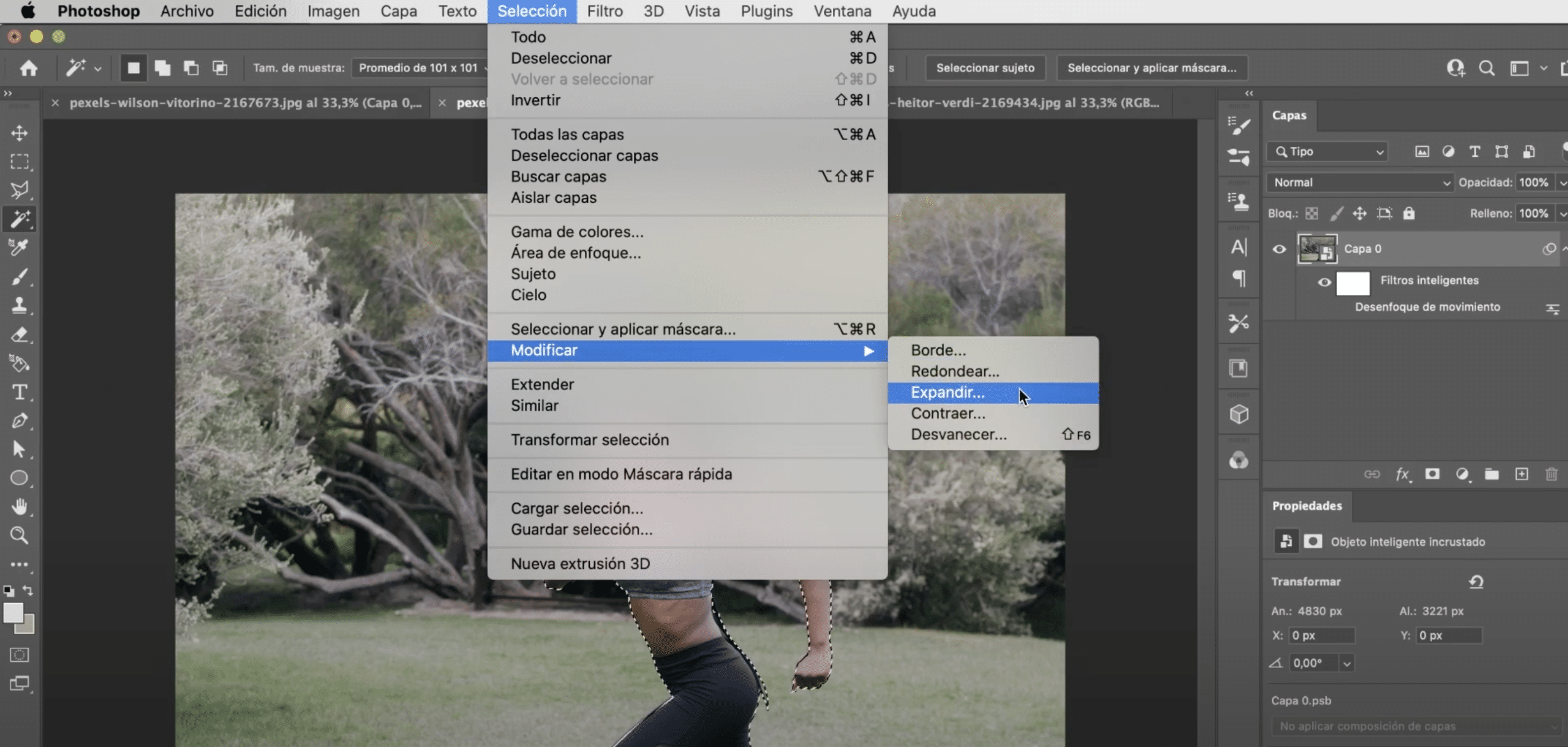
Bây giờ, chúng tôi sẽ ẩn bộ lọc, bằng cách nhấp vào con mắt, chúng ta sẽ đi đến “lớp 0”. Với công cụ “chọn chủ đề”, có sẵn bằng cách nhấp vào bất kỳ công cụ chọn nhanh nào, chúng tôi sẽ chọn cô gái. Hãy chuyển đến tab “Lựa chọn” và chúng tôi sẽ nhấp vào “sửa đổi”, “mở rộng”. Thiết lập một bù đắp khoảng 3 0 4 pixel, lý tưởng là sự lựa chọn vượt trội hơn một chút đối với cô gái.
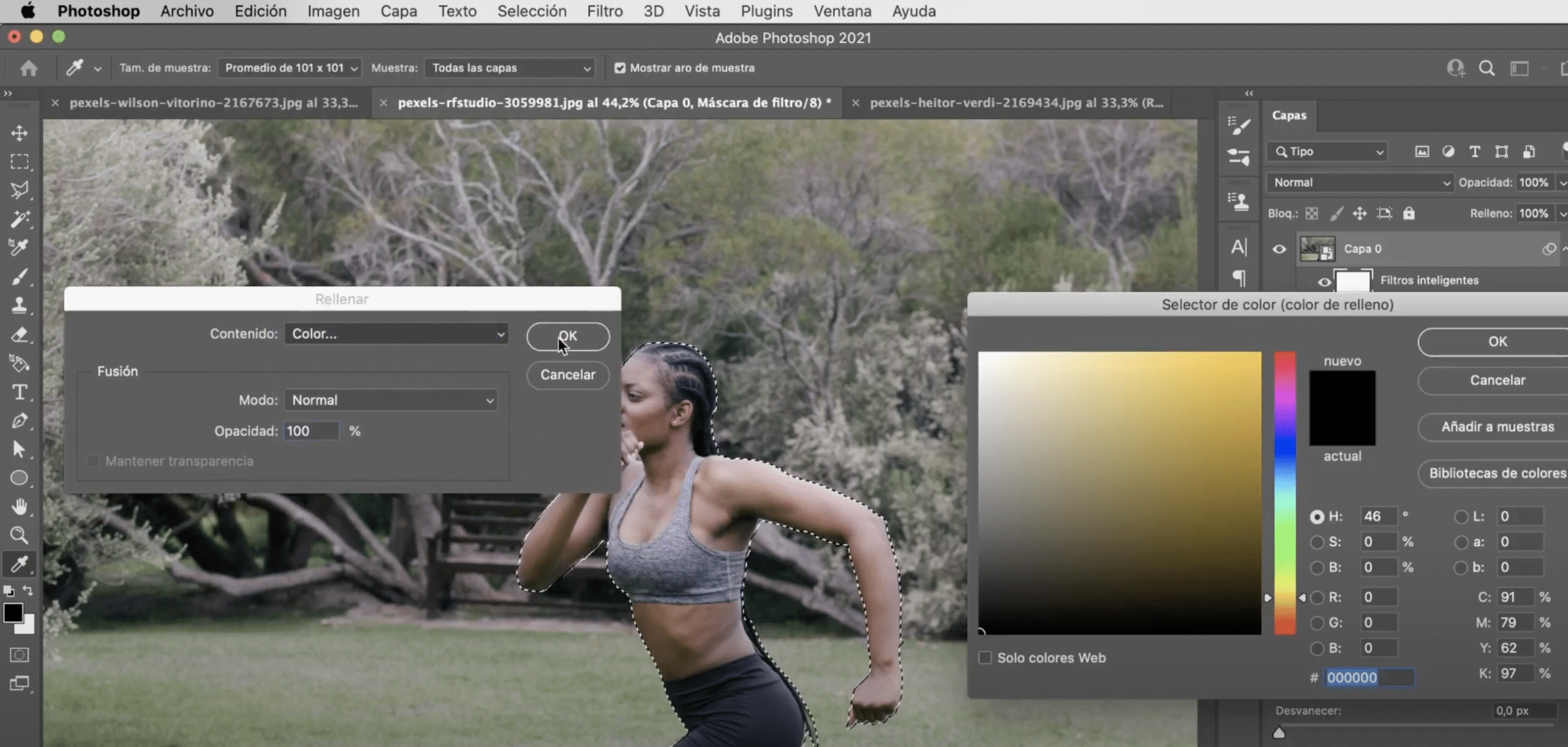
Sau đó chúng tôi sẽ nhấp vào Layer bộ lọc và trong tab ấn bản, chúng tôi sẽ nhấp vào điền và chúng tôi sẽ chọn màu đen. Kích hoạt bộ lọc và bạn sẽ thấy rằng bây giờ nó chỉ xuất hiện áp dụng cho nền. Với Layer bộ lọc được chọn, chúng ta sẽ nhấn command + i (Mac) hoặc control + i (Windows) để đảo ngược những gì chúng tôi có. Bây giờ bộ lọc sẽ được áp dụng cho cô gái và cảm giác về tốc độ và chuyển động sẽ lớn hơn nhiều.
Bộ lọc hiệu ứng ánh sáng
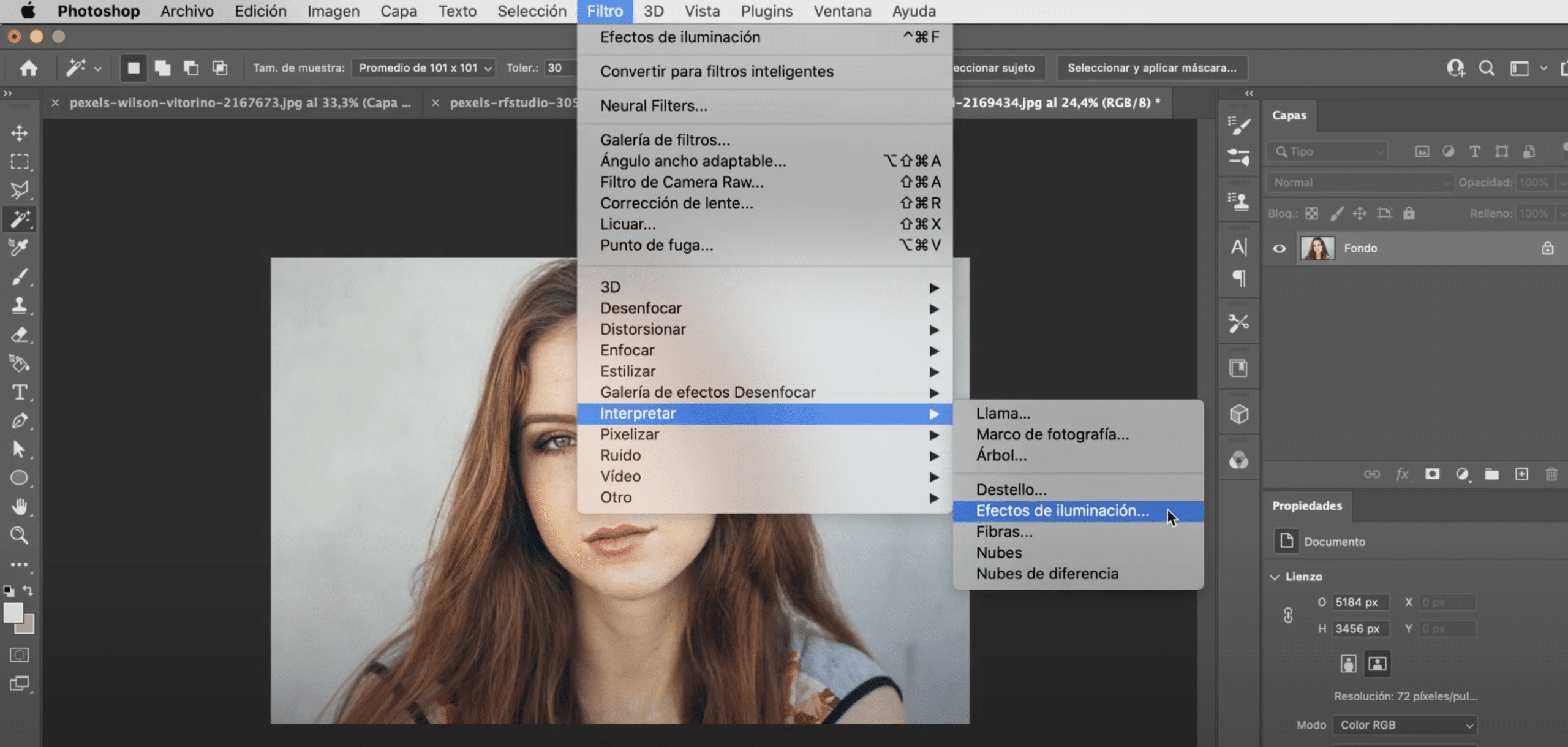
Bộ lọc “Hiệu ứng ánh sáng” bạn có sẵn nó trong tab bộ lọc, trong menu trên cùng, trong phần «diễn giải». Bộ lọc này rất tốt cho chơi với bóng và vùng sáng của bức ảnh. Bạn có thể sửa đổi đầu vào ánh sáng, làm cho môi trường sáng hơn, nhưng cũng có thể nếu bạn chọn tiêu điểm trên bảng điều khiển bên phải, một loạt các vòng tròn sẽ xuất hiện trên hình ảnh. Sửa đổi các đường của hình tròn để làm tối các cạnh theo ý thích của bạn, bạn chỉ cần kéo trong khi giữ các đường của vòng tròn bên ngoài. Hãy nhớ rằng bạn luôn có thể sửa đổi bộ lọc chỉ bằng cách nhấp đúp vào nó.
Như bạn có thể đã thấy, Photoshop cung cấp một số lượng lớn các bộ lọc. Tuy nhiên, sức mạnh của các bộ lọc bị hạn chế và các cài đặt trước họ có thể cung cấp cho bạn nhiều trò chơi hơn. Tôi để bạn ở đây lựa chọn các hành động và cài đặt trước cho Photoshop hoàn toàn miễn phí, bạn cũng Tôi giải thích cách cài đặt chúng Đừng bỏ lỡ và tiếp tục nâng tầm ảnh của bạn!






Lorem ipsum dolor sit amet, consectetuer adipiscing elit, sed diam nonummy nibh euismod tincidunt ut laoreet dolore magna aliquam erat volutpat.
Đăng ký học Nhận tư vấnBài viết liên quan
Top 3 trung tâm đào tạo tin học nâng cao ở Bắc Ninh tốt
Trung Tâm Đào Tạo Tin Học IHappy Bắc Ninh xin thông báo lịch khai giảng...
Th3
Danh tính ông chủ đứng sau TOGO Group vừa ‘chốt đơn’ 1.000 xe điện của Vinfast
Công ty này đã ký tài trợ cho cuộc thi Hoa hậu Hoàn Cầu Việt...
Th8
Đào tạo tin học VP cho người mới bắt đầu ở Yên Phong Bắc Ninh
Nếu bạn đang sống ở Yên Phong, Bắc Ninh hoặc Bắc Giang và muốn nâng...
Th5
OTA là gì? Cách quản lý các kênh OTA hiệu quả cho khách sạn?
OTA (Online Travel Agent) là đại lý du lịch trực tuyến thông qua mạng internet. Các kênh OTA...
Th11
6 phím tắt khiến bạn trở thành Master Excel
Thành thạo excel như chuyên gia Ctrl + E ( điền thông tin hàng loạt)...
Th11
Tải Photoshop CS6 Portable Full (Không Cần Cài Đặt)
Photoshop là phần mềm chỉnh sửa ảnh chuyên nghiệp của hãng Adobe Systems Tải Photoshop CS6 Portable...
Th4
Chia sẻ: Giáo Trình Tự Học Tin Học Văn Phòng
Tài liệu tin học cơ bản rất đa dạng. Việc lựa chọn cho mình một...
Th11
Mẫu chữ ký đẹp theo tên, chữ ký hợp phong thuỷ 2023
Xã hội ngày càng phát triển kèm theo đó các vấn đề về tâm linh,...
Th4
Khóa tin học cho người đi làm ở Bắc Ninh chất lượng
Đào tạo tin học cho người đi làm tại Bắc Ninh/ Bắc Giang. Khóa tin...
Th3